Simpel tracking i After Effects

Hvis du vil have en tekst til at følge et motiv, kan du spore eller tracke dets bevægelser i After Effects. Du kan åbne After Effects fra Premiere Pros Timeline ved at højreklikke på det klip, hvor der er et motiv du vil følge.
Det er bedst at følge denne vejledning på en stor skærm.
Du kan bruge højre og venstre piletaster til at komme frem og tilbage.
Det er bedst at følge denne vejledning på en stor skærm.
Du kan bruge højre og venstre piletaster til at komme frem og tilbage.

Vælg "Replace with After Effects Composition", og efter noget tid åbner After Effects med det valgte klip.
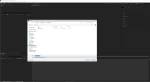
After Effects åbner nu en ny komposition. En komposition er det samme som et projekt i Premiere Pro. Det er en god ide at gemme kompositionen med et nyt navn.

After Effect har nu oprettet en ny komposition med klippet fra Premiere Pro som udgangspunkt.
Før vi går videre med det sjove, får du lige en hurtig rundtur i programmet.
Øverst finder du Menulinjen.
Før vi går videre med det sjove, får du lige en hurtig rundtur i programmet.
Øverst finder du Menulinjen.

Lige under Menulinjen finder du Værktøjslinjen.

Til venstre befinder Projekt-panelet sig. Det er her du kan importere flere elementer.

I midten ser du Kompositions-vinduet. Det svarer lidt til Premiere Pros programvindue.

Til højre er Parameter-panelerne, her finder du f.eks. effekter, skrifttyper og forskellige funktioner som Tracker.

I Lag-panelet nederst til venstre kan du ændre lagenes egenskaber og indbyrdes forbindelser.

Til sidst er her Timeline-panelet, som fungerer lidt på samme måde som Timelinen i Premiere. Lagene vil altid være prioriteret fra øverst til nederst, som eksempel skal tekster altid stå over et videolag, for at blive vist.

For at tracke dronens bevægelser skal du starte med at åbne Tracker panelet til højre.

Tryk på knappen Track Motion.

Sæt boksen i billedet på det du vil tracke. Den lille firkant er til målet, og den store er det område, hvor der skal søges, hvis motivet falder udenfor den lille firkant.

Når du flytter boksen, bliver den til et forstørrelsesglas.

Du kan justere størrelsen på boksen, så den passer bedst muligt, til det du vil følge.

I Tracker-panelet skal du trykke på den lille play-knap (Analyze forward), der vil nu blive oprettet et punkt for hvert frame.

Der er nu oprettet et punkt for hvert frame, som du kan se som et mønster over billedet.

Højreklik i Timelinepanelet og gå til New -> Null Object for at oprette et Null-objekt til track-punkterne.
Null-objekter er usynlige lag, der kan bruges til at kontrollere bevægelser af andre lag.
Null-objekter er usynlige lag, der kan bruges til at kontrollere bevægelser af andre lag.

Klik på knappen Edit Target i Tracker-panelet.

Sammenkæd track-punkterne til null-objektet ved at vælge Null 1 og tryk på OK.

Og tryk derefter på knappen Apply.

I Motion Tracker Apply Options kan du vælge om det både skal være X- og Y-aksen eller akserne hver for sig. Klik OK.

Punkterne er nu kædet sammen med Null-objektet.
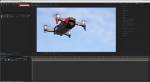
Aktiver Tekst-værktøjet i Værktøjslinjen øverst til venstre.

Skriv din tekst på billedet

Der bliver automatisk oprettet et nyt lag med teksten.

I Parameter-panelerne til højre kan du i panelet Effects & Presets finde en effect, hvor du kan tilføje skygger på teksten, så den bliver lettere at læse.

Vælg Drop Shadows under Perspective.

Du kan justere effekten i Projekt-panelet til venstre.

Her er skyggen gjort lidt blødere, og du kan med Selection Toolet flytte teksten til et passende sted på billedet.

For at få teksten til at følge det trackede objekt, skal tekstlaget kædes sammen med Null-laget. Gå til højre i Lag-panelet, ud for tekstlaget.

Her skal du vælge "Null 1" i dropdown-boksen, for at kæde teksten sammen med Null-laget.

Tekstlaget vil nu følge Null-lagets keyframes og samtidig kan tekstens position stadig justeres.
Husk at gemme din After Effects komposition, før du vender tilbage til Premiere Pro.
Husk at gemme din After Effects komposition, før du vender tilbage til Premiere Pro.

I Premiere Pro kan du nu se, hvordan din nye After Effects komposition ser ud.
Hvis du gerne vil ændre den, kan du højreklikke på den og vælge "Edit Original".
Du kan downloade klippet med dronen her..., hvis du selv har lyst til at prøve.
Hvis du gerne vil ændre den, kan du højreklikke på den og vælge "Edit Original".
Du kan downloade klippet med dronen her..., hvis du selv har lyst til at prøve.
Til laptop-galleri